AIビデオブレンディング技術にSoraを使用する

重要な情報
- Sora のブレンド機能を使用すると、1 つのビデオ クリップを別のビデオ クリップとシームレスに結合、遷移、および影響を与えることができます。
- ブレンドを開始するには、Sora で作成したビデオを開き、下部のメニューの [ブレンド] オプションをクリックして 2 番目のクリップを選択し、カーブを使用して各ビデオが最終製品に与える影響を調整します。
- デフォルトでは、「トランジション」ブレンド プリセットが選択されていますが、ミックスおよびサンプル ブレンド オプションを調べたり、ニーズに合わせてカスタム ブレンドを設計したりすることもできます。
Sora を使用した AI ビデオの作成は簡単です。ビジョンを伝え、ビデオの設定を選択するだけで、準備完了です。ただし、特定の機能は複数のクリップを操作する場合にのみ利用可能になります。その場合、Sora のブレンド ツールが非常に役立ちます。ブレンドを使用すると、2 つのビデオ クリップをインタラクティブに切り替え、ミックスし、相互に影響を与えることができます。以下は、Sora を使用して AI ビデオをブレンドする効果的な方法のガイドです。
Sora を使って 2 つの AI ビデオをミックスする
ステップ 1:まず、Sora で生成したビデオを開きます。次に、下部のメニューから「ブレンド」を選択します。

ステップ 2: 「ビデオのアップロード」を選択してコンピューターからクリップを追加するか、「ライブラリから選択」を選択して Sora コレクションからビデオを選択します。
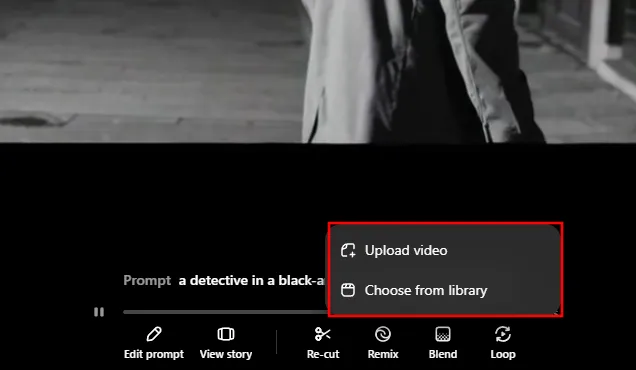
ステップ 3:次に、ブレンドする 2 番目のビデオ クリップを選択します。

ステップ 4:ブレンド エディターを開くと、デフォルト設定で「トランジション」ブレンドが表示され、最初のビデオが最上位レイヤーに、2 番目のビデオがその下に配置され、両方のクリップにまたがる曲線が表示されます。
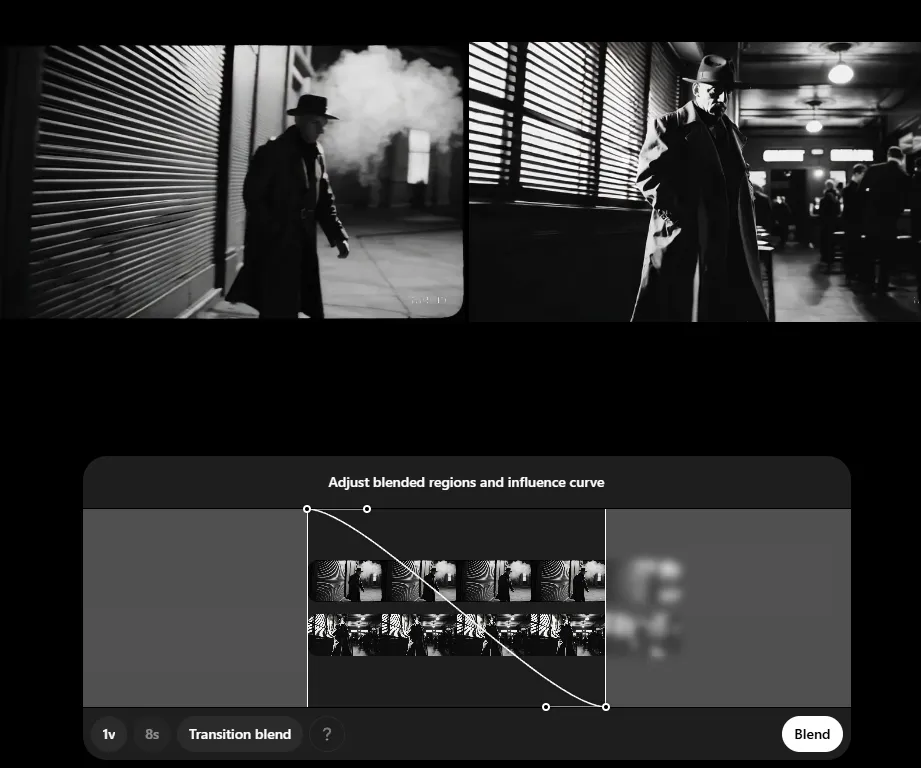
曲線の高さは上のビデオの影響レベルを示し、曲線が低いほど下のクリップが優先されます。
ステップ 5:カーブを調整して各ビデオが他のビデオに与える影響を制御し、クリップの位置を変更して、どのセグメントが使用されるかを調整できます。

ステップ 6:クリップを組み合わせるための明確なカーブ パターンを備えた「ミックス」ブレンドや「サンプル」ブレンドなどの代替ブレンド オプションを調べます。影響の仕組みを好みに合わせてカスタマイズするために、カスタム ブレンドを作成することもできます。
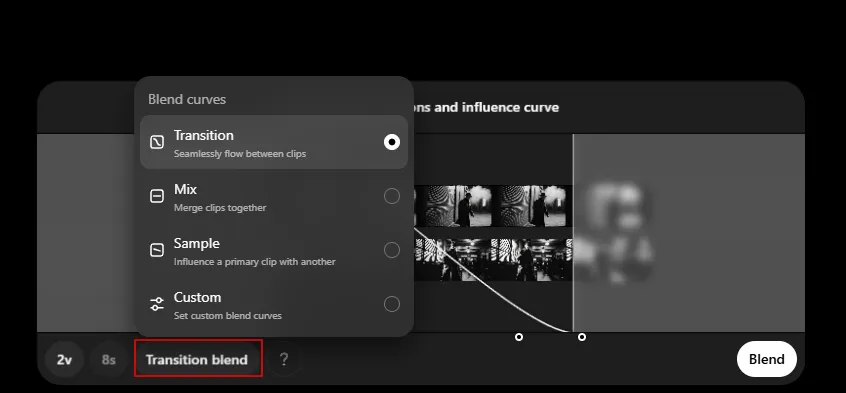
ステップ 7:生成するバリエーションの数を決定し、「ブレンド」をクリックしてブレンド プロセスを開始します。
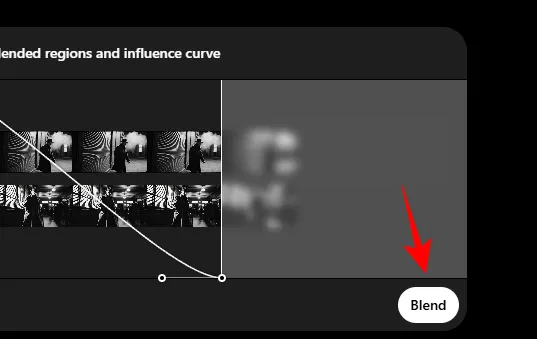
ステップ 8:ブレンド操作が完了すると、新しく作成された AI ビデオが通知で利用できるようになります。
たとえば、刑事が道を横切るクリップと、同じ刑事がバーに入るクリップの 2 つのクリップをブレンドしました。結果として得られるビデオは、刑事が道を横切るシーンからバーに入るシーンまでシームレスに移行します。
OpenAI を搭載した Sora には、驚くべき機能が満載です。魅力的な AI ビデオの生成から包括的な編集ツールの提供まで、進化し続ける強力な AI アプリケーションとして際立っています。近い将来のエキサイティングなアップデートにご注目ください。



コメントを残す